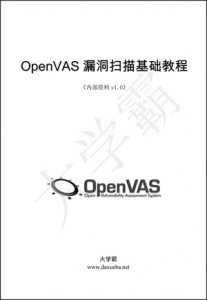OpenVAS漏洞扫描基础教程之创建用户
OpenVAS漏洞扫描基础教程之创建用户
OpenVAS管理服务
默认情况下,OpenVAS服务仅创建了一个名为admin的用户,而且是管理员用户(拥有最高的权限)。如果想要其它客户端登陆的话,不可能都以管理员身份访问,否则导致服务器出现混乱,而且不方便管理。所以,为了方便管理OpenVAS服务,用户可以根据需求创建不同级别的用户和组。下面将分别介绍创建用户、组及修改用户角色的方法。
OpenVAS创建用户
(1)在OpenVAS服务的主界面(如图1.6所示)依次单击Administration|Users命令,即可打开用户界面,如图1.7所示。

图1.7 用户界面
(2)从该界面可以看到仅有一个admin用户。此时,单击图中的(新建用户)图标,将显示如图1.8所示的界面。

图1.8 新建用户界面
(3)在该界面可以设置用户的名称、密码、角色、组及访问权限等。其中,该界面中每个选项的含义如下所示:
- q Login Name:登陆名称,即用户名。
- q Password:新建用户的密码。
- q Roles:设置用户的角色。默认,OpenVAS支持创建六种角色的用户,分别是Admin、Guest、Info、Monitor、Observer和User。管理员可以通过单击(加号)图标,为新建的用户分配多个角色。
- q Groups:设置用户所在组。默认,没有创建任何组。这里,用户可以先不设置该配置项,当创建组时将该用户加入组即可。管理员可以通过单击
 (加号)图标,将新建的用户加入到不同的组。
(加号)图标,将新建的用户加入到不同的组。 - q Host Access:该选项是用来设置允许访问的主机的。其中,Allow all and deny选项表示允许所有拒绝单个,将拒绝的主机地址输入文本框中;Deny all and allow选项表示拒绝所有允许单个,将允许的主机地址输入文本框中。
- q Interface Access:该选项用来设置允许访问的接口。该配置项也提供了两个选择,分别是Allow all and deny和Deny all and allow。这两个选项的含义和Host Access中选项的含义相同,只是这里指定允许和拒绝的是主机的接口,而不是IP地址。其中,Linux中的接口,通常是eth0、eth1…等。
本例中新建的用户信息,如图1.9所示。

图1.9 新建的用户信息
(4)从该界面可以看到,创建了一个名为bob的用户,而且用户角色为User。然后,单击Create User按钮,将显示如图1.10所示的界面。

图1.10 新建的用户信息
(5)该界面显示了新建的用户bob相关信息,如角色、访问权限、ID、创建时间及修改时间等。此时,在该界面单击最右侧图标返回到用户界面,将会看到新增加的用户,如图1.11所示。

图1.11 用户界面
(6)从该界面可以看到,在该列表中新增加了一个名为bob的用户。在该界面,用户可以通过选择Actions中的按钮,分别进行删除、编辑、克隆及导出该用户信息为XML。例如,克隆bob用户时,单击(图标)图标,即可克隆bob用户,将显示如图1.12所示的界面。

图1.12 克隆的用户信息
(7)从该界面可以看到,克隆的用户名为bob_Clone_1。如果用户希望对该用户的设置进行修改的话,则单击(编辑)图标,将显示如图1.13所示的界面。

图1.13 编辑用户信息
(8)该界面显示了克隆用户的基本信息。此时,用户可以重新设置该用户的名称、密码、角色、组及权限等。例如,修改该用户名称为alice。然后,单击Save User按钮保存设置,将显示如图1.14所示的界面。

图1.14 克隆的alice用户信息
(9)接下来,返回到用户界面将看到有三个用户,如图1.15所示。

图1.15 用户界面
(10)从该界面可以看到,新建的bob和alice用户。如果想要删除某用户,则单击![]() 图标即可。
图标即可。
本文选自:OpenVAS漏洞扫描基础教程大学霸内部资料,转载请注明出处,尊重技术尊重IT人!
Comments are closed.